dunia mengakuinya, apapun bisa di buat dengan tool satu ini, saya, tetangga, rt, rw, ketua pemuda, tokoh masyarakat sampai tokoh
kartun mengakuinya bukan dunia saja :D
Sebelumnya maaf tutorial ini buat pengguna PC, buat tambahan saja saya menggunakan ps5 asli tapi palsu alias portable,
ukurannya 28mb kalau yang original sekitar 200mb jauh bedanya ya? perbedaan ori dan portable ini hanya pada efek text 3D, jadi
jika buat text dan ingin menjadikan 3D yang wow tinggal klik saja, pada portable tidak ada fitur ini jadi meski berkreasi
sendiri, jangan khawatir mbah google sudah banyak tutorial membuat efek 3Dnya. yang lainnya sama semua, walau ini portable tapi
sudah full ( ini yang paling penting) dan untuk ps3, ps4, ps6 bisa mengikuti artikel ini untuk ps lainnya saya belum
lihat.
Berikut cara membuat gambar menjadi transparent, klik gambar untuk perbesar :
1. SIAPKAN GAMBAR
Ya iyalah masak siapkan mak janda :) contoh boleh gunakan gambar ini yang saya ambil dari google

2. BUKA PHOTOSHOP
Masukan gambar yang telah di download dengan klik file > open
setelah masuk lihat gambarnya di kanan layar ada gambar
kunci gembok apa tidak? jika ada klik 2X pada gemboknya untuk membuka dan rename baru apa saja > Ok.
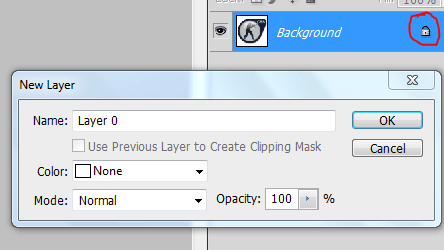
3. MAGIC WAND TOOL
Selanjutnya lihat deretan tool di kiri layar pilih magic wand tool
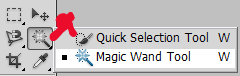
4. SELEKSI
Setelah toolnya dipilih langsung saja klik gambarnya dimana saja maka akan muncul garis putus-putus tanda gambarnya sudah
terseleksi
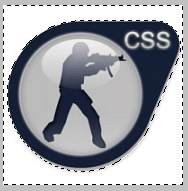
5. MOVE TOOL
Ini tahap EKSEKUSI lihat lagi kiri layar pada deretan tool pilih MOVE TOOL (Ctrl+V)
Tool ini buat mengusir
backgroundnya dengan gambar gunting, arahkan ke gambar klik dan tahan mouse geser kekanan hingga backgroundnya hilang.
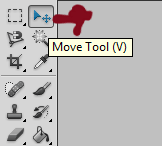
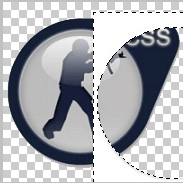
6. SIMPAN GAMBAR
Pada tahap penyimpanan ini sangat penting jika anda menggunakan format gambar tadi selain png maka tahap ini anda ubah dengan
format png. karena sewaktu-waktu jika mau mengedit lagi gambarnya tetap transparan, lihat gambar berikut pada ps5 gunakan
png24 dan centang transparency dan klik OK atau CTRL+ENTER untuk menyimpan gambar.
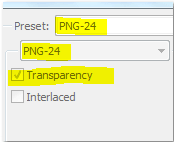
Hasil akhir

SELESAI.
No comments:
Post a Comment
Terima kasih atas kunjungan anda dan Terima kasih sudah Berkomentar sesuai postingan